
สารบัญ:
- ผู้เขียน John Day [email protected].
- Public 2024-01-30 13:06.
- แก้ไขล่าสุด 2025-01-23 15:12.


ตอนนี้เป็นเวอร์ชันที่สามและได้รับการทดสอบมานานกว่าสองปี สถานีตรวจอากาศของฉันได้รับการอัปเกรดเพื่อประสิทธิภาพพลังงานต่ำที่ดีขึ้นและความน่าเชื่อถือในการถ่ายโอนข้อมูล
การใช้พลังงาน - ไม่ใช่ปัญหาในเดือนอื่นนอกจากเดือนธันวาคมและมกราคม แต่ในเดือนที่มืดมนนี้แผงโซลาร์เซลล์ถึงแม้จะได้รับการจัดอันดับที่ 40 วัตต์ แต่ก็ไม่สามารถตอบสนองความต้องการของระบบได้ … และความต้องการส่วนใหญ่มาจาก โมดูล 2G FONA GPRS ซึ่งส่งข้อมูลโดยตรงไปยังอินเตอร์เว็บ
ปัญหาต่อมาคือตัวโมดูล FONA GPRS เอง หรือมากกว่านั้นอาจเป็นเครือข่ายโทรศัพท์มือถือ อุปกรณ์จะทำงานได้อย่างสมบูรณ์แบบเป็นเวลาหลายสัปดาห์/เดือน แต่จู่ๆ ก็หยุดทำงานโดยไม่ทราบสาเหตุ เห็นได้ชัดว่าเครือข่ายพยายามส่ง 'ข้อมูลการอัปเดตระบบ' บางประเภท ซึ่งหากไม่ยอมรับ จะทำให้อุปกรณ์ถูกบูทจากเครือข่าย ดังนั้น GPRS จึงไม่ใช่โซลูชันที่ไม่ต้องบำรุงรักษาสำหรับการส่งข้อมูล เป็นเรื่องน่าละอายเพราะเมื่อมันทำงานได้ดีจริงๆ
การอัพเกรดนี้ใช้โปรโตคอล LoRa ที่ใช้พลังงานต่ำเพื่อส่งข้อมูลไปยังเซิร์ฟเวอร์ภายใน Raspberry Pi ซึ่งจะส่งข้อมูลไปยังอินเตอร์เว็บ ด้วยวิธีนี้ สถานีตรวจอากาศสามารถใช้พลังงานต่ำบนแผงโซลาร์เซลล์และส่วน 'การยกของหนัก' ของกระบวนการ ซึ่งทำที่ไหนสักแห่งภายในช่วง WIFI โดยใช้ไฟหลัก แน่นอน ถ้าคุณมีเกตเวย์ LoRa สาธารณะภายในระยะ ไม่จำเป็นต้องใช้ Raspberry Pi
การสร้าง PCB สถานีตรวจอากาศเป็นเรื่องง่าย เนื่องจากส่วนประกอบ SMD ทั้งหมดมีขนาดค่อนข้างใหญ่ (1206) และทุกอย่างบน PCB ทำงานได้ 100% ส่วนประกอบบางอย่าง เช่น เครื่องมือลม มีราคาค่อนข้างแพง แต่บางครั้งสามารถพบได้ในอีเบย์มือสอง
ขั้นตอนที่ 1: ส่วนประกอบ




Arduino MKR1300 ลอระวรรณ ………………………………………………………………. 1 จาก
Raspberry Pi (ตัวเลือกขึ้นอยู่กับความพร้อมใช้งานของเกตเวย์ LoRa ในพื้นที่) ………… 1 จาก
BME280 สำหรับความดัน ความชื้น อุณหภูมิ และระดับความสูง ………………………….. 1 จาก
ขั้วต่อ RJ 25 477-387 …………………………………………………………………… 1 ของ
L7S505 ………………………………………………………………………………………………. 1 จาก
Beeper 754-2053 ……………………………… 1 จาก
ไดโอด Shottky (1206) …………………………………… 2 จาก
R1K คืนค่า …………………………………… 3 จาก
ตัวต้านทาน R4.7K ………………………………… 1 จาก
ตัวเก็บประจุ C100nF …………………………….. 3 จาก
R100K …………………………………………… 1 จาก
R10K …………………………………………….. 4 จาก
C1uF ……………………………………………… 1 จาก
C0.33uF ………………………………………… 1 จาก
R100 ……………………………………………………….. 1 จาก
R0 ……………………………………………….. 1 จาก
หัววัดอุณหภูมิดัลลัส DS18B20 ………… 1 จาก
PCB …………………………………………………… 1 จาก
เครื่องวัดปริมาณน้ำฝน ……………………………………………. 1 จาก
โพรบดิน ……………………………………… 1 ของ (ดูขั้นตอนที่ 6 สำหรับโพรบ DIY)
เครื่องวัดความเร็วลม A100LK ………………………….. 1 จาก
กังหันลม W200P ………………………………..1 จาก
ขั้นตอนที่ 2: มันทำงานอย่างไร
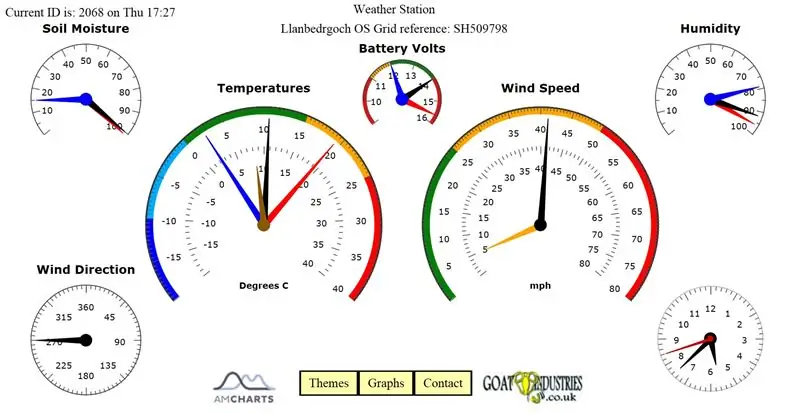
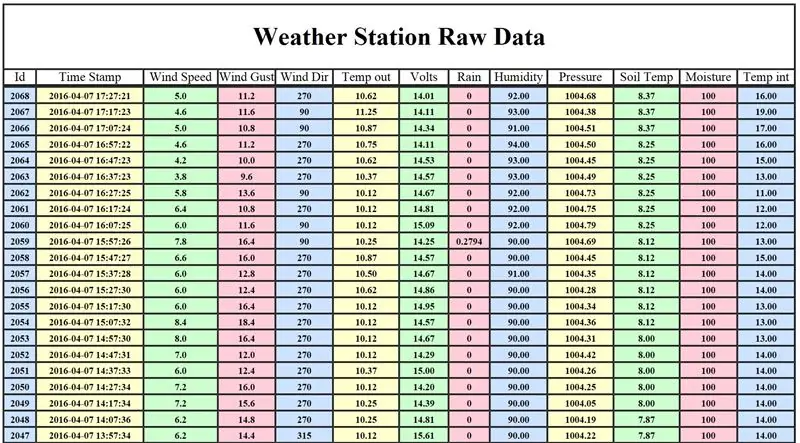
ง่ายพอที่จะทำให้เซ็นเซอร์ทำงาน เช่น อุณหภูมิ ความชื้น และความดัน แต่เซ็นเซอร์อื่นๆ บางส่วนนั้นค่อนข้างยุ่งยาก แม้ว่าโค้ดทั้งหมดจะรวมอยู่ในบล็อกนี้
1. มาตรวัดปริมาณน้ำฝนอยู่ใน 'ขัดจังหวะ' และทำงานเมื่อตรวจพบการเปลี่ยนแปลง ฝนจะตกลงมาบนเครื่องและหยดลงบนไม้กระดานหกที่โขดหินทับเมื่อปลายข้างหนึ่งเต็ม ซึ่งจะกระตุ้นเซ็นเซอร์แม่เหล็กสองครั้งเมื่อเคลื่อนผ่าน เซ็นเซอร์ปริมาณน้ำฝนมีความสำคัญเหนือทุกสิ่งและทำงานได้แม้ว่าจะมีการส่งข้อมูลก็ตาม
2. เครื่องวัดความเร็วลมทำงานโดยส่งพัลส์พลังงานต่ำ ซึ่งความถี่จะขึ้นอยู่กับความเร็วของมัน มันง่ายมากในการเขียนโค้ดและใช้พลังงานเพียงเล็กน้อย แม้ว่าจะต้องบันทึกทุกๆ วินาทีเพื่อรับมือกับกระแสลมกระโชกแรงที่รุนแรงที่สุด รหัสจะบันทึกความเร็วลมเฉลี่ยและลมกระโชกแรงสูงสุดในระหว่างการบันทึก
3. แม้ว่าในตอนแรก กังหันลมจะเขียนโค้ดได้ง่าย แต่เมื่อสำรวจความซับซ้อนแล้ว ก็ซับซ้อนมากขึ้น โดยพื้นฐานแล้วมันเป็นเพียงโพเทนชิออมิเตอร์แรงบิดที่ต่ำมาก แต่ปัญหาในการอ่านค่าจากโพเทนชิออมิเตอร์นั้นประกอบกับความจริงที่ว่ามันมี 'เขตตาย' สั้น ๆ รอบทิศทางเหนือ มันต้องการตัวต้านทานและตัวเก็บประจุแบบดึงลงเพื่อป้องกันการอ่านแปลก ๆ ใกล้ทิศเหนือซึ่งจะทำให้การอ่านไม่เป็นเชิงเส้น นอกจากนี้ เนื่องจากค่าที่อ่านได้นั้นเป็นแบบขั้ว จึงไม่สามารถคำนวณค่าเฉลี่ยแบบปกติได้ ดังนั้นจึงจำเป็นต้องคำนวณโหมดที่ซับซ้อนมากขึ้น ซึ่งเกี่ยวข้องกับการสร้างอาร์เรย์ขนาดใหญ่ที่มีตัวเลขประมาณ 360 ตัว! …. และนั่นไม่ใช่จุดจบของมัน…. ต้องมีการพิจารณาเป็นพิเศษเกี่ยวกับจตุภาคที่เซ็นเซอร์ชี้ไปราวกับว่ามันอยู่ในจตุภาคด้านใดด้านหนึ่งของทิศเหนือ โหมดจะต้องได้รับการปฏิบัติที่แตกต่างกัน
4. ความชื้นในดินเป็นหัววัดค่าการนำไฟฟ้าที่เรียบง่าย แต่เพื่อประหยัดพลังงานและป้องกันการกัดกร่อน เครื่องวัดความชื้นของดินจะเร่งจังหวะอย่างรวดเร็วด้วยหมุดดิจิทัลสำรองของ Arduino
5. ระบบส่งข้อมูลจาก Arduino ไปยัง Raspberry Pi (หรือเกตเวย์ LoRa) แต่ยังต้องการ 'โทรกลับ' จากผู้รับเพื่อยืนยันว่าได้รับข้อมูลอย่างถูกต้องก่อนที่จะรีเซ็ตตัวนับและค่าเฉลี่ยต่าง ๆ ทั้งหมดและรับ ชุดการอ่านสด เซสชั่นการบันทึกแต่ละครั้งอาจใช้เวลาประมาณ 5 นาที หลังจากนั้น Arduino จะพยายามส่งข้อมูล หากข้อมูลเสียหายหรือไม่มีการเชื่อมต่ออินเทอร์เน็ต เซสชันการบันทึกจะขยายออกไปจนกว่าการโทรกลับจะระบุว่าสำเร็จ ด้วยวิธีนี้จะไม่พลาดการวัดลมหรือฝนสูงสุด
6. แม้ว่าจะอยู่นอกเหนือขอบเขตของบล็อกนี้ แต่เมื่ออยู่ในอินเทอร์เน็ตเซิร์ฟเวอร์ (เป็นคอมพิวเตอร์ขนาดใหญ่ที่ตั้งอยู่ในเมืองอิปสวิช สหราชอาณาจักร) ข้อมูลจะถูกรวบรวมเข้าในฐานข้อมูล MySQL ซึ่งสามารถเข้าถึงได้โดยใช้สคริปต์ PHP อย่างง่าย ผู้ใช้ปลายทางยังสามารถดูข้อมูลที่แสดงในหน้าปัดและกราฟที่สวยงามได้ด้วยซอฟต์แวร์ Java ที่เป็นกรรมสิทธิ์ของ Amcharts จากนั้น 'ผลลัพธ์สุดท้าย' สามารถดูได้ที่นี่:
www.goatindustries.co.uk/weather2/
ขั้นตอนที่ 3: ไฟล์
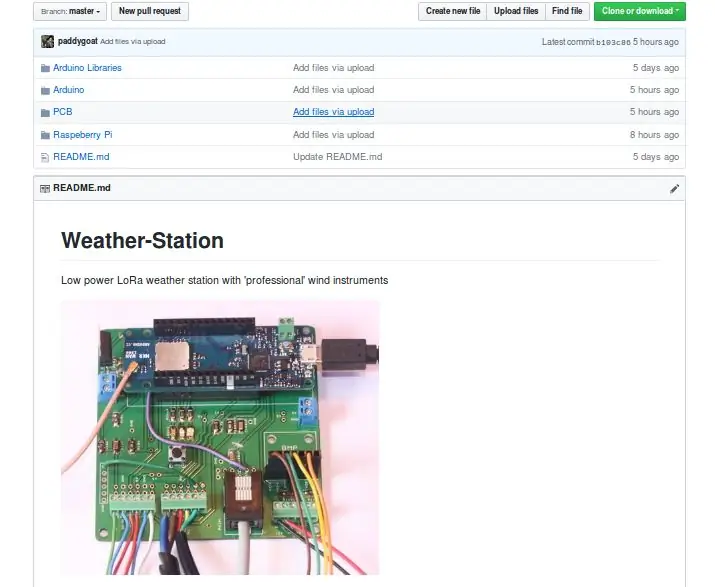
ไฟล์โค้ด Arduino, Raspberry Pi ทั้งหมดและไฟล์สำหรับสร้าง PCB บนซอฟต์แวร์ 'Design Spark' ถูกเก็บไว้ในที่เก็บ Github ที่นี่:
github.com/paddygoat/Weather-Station
ขั้นตอนที่ 4: การเติม PCB


ไม่จำเป็นต้องใช้ลายฉลุสำหรับการบัดกรีส่วนประกอบ SMD - เพียงแค่ตบเบา ๆ บัดกรีบนแผ่น PCB และวางส่วนประกอบด้วยแหนบ ส่วนประกอบมีขนาดใหญ่พอที่จะทำทุกอย่างด้วยตาเปล่า และไม่สำคัญว่าบัดกรีจะดูยุ่งเหยิงหรือส่วนประกอบอยู่ตรงกลางเล็กน้อย
วาง PCB ในเตาอบเครื่องปิ้งขนมปังและให้ความร้อนถึง 240 องศาเซลเซียสโดยใช้เครื่องวัดอุณหภูมิแบบ K เพื่อตรวจสอบอุณหภูมิ รอ 30 วินาทีที่ 240 องศา จากนั้นปิดเตาอบและเปิดประตูเพื่อปล่อยความร้อน
ตอนนี้ส่วนประกอบที่เหลือสามารถบัดกรีด้วยมือได้
หากคุณต้องการซื้อ PCB ให้ดาวน์โหลดไฟล์ gerber ซิปที่นี่:
github.com/paddygoat/Weather-Station/blob/master/PCB/Gerbers_Weather%20station%203_Tx_01.zip
และอัปโหลดไปยัง JLC ที่นี่:
เลือกขนาดกระดาน 100 x 100 มม. และใช้ค่าเริ่มต้นทั้งหมด ราคา 2 เหรียญ + ค่าส่ง 10 แผ่น
ขั้นตอนที่ 5: การปรับใช้



มีการติดตั้งสถานีตรวจอากาศกลางทุ่งโดยมีเครื่องลมบนเสาสูงพร้อมสายเคเบิล รายละเอียดของการปรับใช้ได้รับที่นี่:
www.instructables.com/id/Arduino-GPRS-Weat…
ขั้นตอนที่ 6: งานก่อนหน้า

คำแนะนำนี้เป็นขั้นตอนล่าสุดในโครงการที่กำลังดำเนินการซึ่งมีประวัติการพัฒนาในเจ็ดโครงการก่อนหน้านี้:
www.instructables.com/id/Arduino-GPRS-Weat…
www.instructables.com/id/Arduino-GPRS-Weat…
www.instructables.com/id/Setting-Up-an-A10…
www.instructables.com/id/Analog-Sensors-…
www.instructables.com/id/Analog-Wind-Van…
www.instructables.com/id/Arduino-Soil-Prob…
www.instructables.com/id/Arduino-GPRS-Weat…

|

|

|

|

|
แนะนำ:
DIY 37 Leds เกมรูเล็ต Arduino: 3 ขั้นตอน (พร้อมรูปภาพ)

DIY 37 Leds เกมรูเล็ต Arduino: รูเล็ตเป็นเกมคาสิโนที่ตั้งชื่อตามคำภาษาฝรั่งเศสหมายถึงวงล้อเล็ก
หมวกนิรภัย Covid ส่วนที่ 1: บทนำสู่ Tinkercad Circuits!: 20 ขั้นตอน (พร้อมรูปภาพ)

Covid Safety Helmet ตอนที่ 1: บทนำสู่ Tinkercad Circuits!: สวัสดีเพื่อน ๆ ในชุดสองตอนนี้ เราจะเรียนรู้วิธีใช้วงจรของ Tinkercad - เครื่องมือที่สนุก ทรงพลัง และให้ความรู้สำหรับการเรียนรู้เกี่ยวกับวิธีการทำงานของวงจร! หนึ่งในวิธีที่ดีที่สุดในการเรียนรู้คือการทำ ดังนั้น อันดับแรก เราจะออกแบบโครงการของเราเอง: th
Bolt - DIY Wireless Charging Night Clock (6 ขั้นตอน): 6 ขั้นตอน (พร้อมรูปภาพ)

Bolt - DIY Wireless Charging Night Clock (6 ขั้นตอน): การชาร์จแบบเหนี่ยวนำ (เรียกอีกอย่างว่าการชาร์จแบบไร้สายหรือการชาร์จแบบไร้สาย) เป็นการถ่ายโอนพลังงานแบบไร้สาย ใช้การเหนี่ยวนำแม่เหล็กไฟฟ้าเพื่อจ่ายกระแสไฟฟ้าให้กับอุปกรณ์พกพา แอปพลิเคชั่นที่พบบ่อยที่สุดคือ Qi Wireless Charging st
4 ขั้นตอน Digital Sequencer: 19 ขั้นตอน (พร้อมรูปภาพ)

4 ขั้นตอน Digital Sequencer: CPE 133, Cal Poly San Luis Obispo ผู้สร้างโปรเจ็กต์: Jayson Johnston และ Bjorn Nelson ในอุตสาหกรรมเพลงในปัจจุบัน ซึ่งเป็นหนึ่งใน “instruments” เป็นเครื่องสังเคราะห์เสียงดิจิตอล ดนตรีทุกประเภท ตั้งแต่ฮิปฮอป ป๊อป และอีฟ
ป้ายโฆษณาแบบพกพาราคาถูกเพียง 10 ขั้นตอน!!: 13 ขั้นตอน (พร้อมรูปภาพ)

ป้ายโฆษณาแบบพกพาราคาถูกเพียง 10 ขั้นตอน!!: ทำป้ายโฆษณาแบบพกพาราคาถูกด้วยตัวเอง ด้วยป้ายนี้ คุณสามารถแสดงข้อความหรือโลโก้ของคุณได้ทุกที่ทั่วทั้งเมือง คำแนะนำนี้เป็นการตอบสนองต่อ/ปรับปรุง/เปลี่ยนแปลงของ: https://www.instructables.com/id/Low-Cost-Illuminated-
